9.4 Interrogation à distance
L'interrogation à distance permet d'écouter vos messages vocaux depuis n'importe quel poste téléphonique. Lors d'un appel vers votre numéro SwyxWare, vous vous identifiez sur SwyxWare à l'aide de votre code PIN. Vous pouvez alors écouter les nouveaux messages vocaux, puis tous les messages existants, les répéter et les supprimer si nécessaire. De plus, vous pouvez modifier le numéro indiqué pour le renvoi immédiat ou graver une nouvelle annonce.
Pour accéder à l'interrogation à distance, vous devez configurer votre renvoi (immédiat ou temporisé) de manière à ce les appels soient renvoyés vers la Voice Box. Vous pouvez alors utilisez l'astérix (*) pendant l'annonce pour accéder au menu de l'interrogation à distance si vous avez configuré cette option, voir 9.3 Configuration de la Voice Box standard.
Le nombre de messages vocaux accessibles par interrogation à distance est limité aux cent messages vocaux les plus récents.
L'on distingue entre
Cette interrogation à distance est celle définie par défaut pour l'utilisateur. Elle comporte les fonctions décrites ici.
Vous pouvez définir cette interrogation à distance spéciale dans le Call Routing Manager si votre administrateur vous a accordé les droits nécessaires. Vous pouvez ainsi utiliser un autre menu d'interrogation à distance avec un mot de passe particulier. L'interrogation à distance standard n'en est pas modifiée pour autant. Voir aussi help.enreach.com/cpe/14.00/CRM/Swyx/en-US/index.html#context/help/standard_remote_inquiry_$.
Demandez votre code PIN (numéro d'identification personnelle) à votre administrateur. Vous pouvez également le configurer vous-même.
Comment définir les paramètres de votre interrogation à distance standard
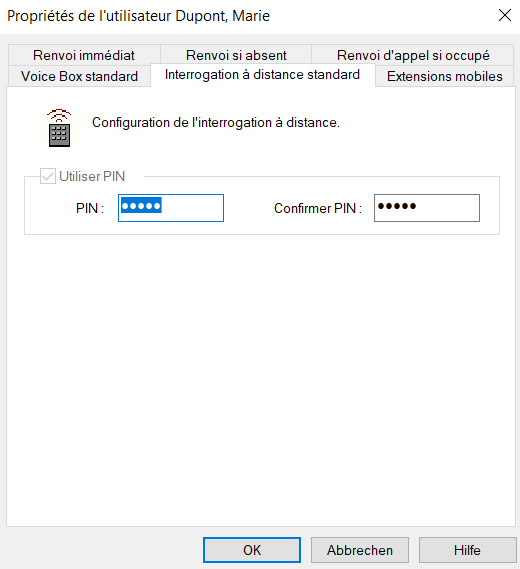
Comment configurer le renvoi immédiat depuis l'interrogation à distance
Pour écouter vos messages vocaux à distance, vous devez configurer le renvoi d'appel de manière à accéder au menu de l'interrogation à distance en cas d'appel :
Si vous n'avez activé aucune règle de Call Routing Manager et que vous modifiez le renvoi d'appel immédiat (par ex. vers un autre numéro plutôt que vers votre Voice Box), vous ne pouvez par la suite plus accéder à l'interrogation à distance.
Comment interroger vos messages vocaux à distance
Si vous n'avez activé aucune règle de Call Routing Manager et que vous modifiez le renvoi d'appel immédiat (par ex. vers un autre numéro plutôt que vers votre Voice Box), vous ne pouvez par la suite plus accéder à l'interrogation à distance.
Touche | Action |
|---|---|
Connecte avec l'appelant (si possible) | |
Retour au début du message vocal | |
Passer à la fin du message vocal | |
Revenir 10 secondes en arrière | |
Arrêter/démarrer la lecture | |
Sauter 10 secondes vers l'avant | |
Passer au message vocal précédent | |
Passer à l'information suivante | |
Menu principal | |
Passe à l'information suivante (Date, heure, numéro, contenu de message vocal) | |
Aide |
Touche | Action |
|---|---|
Connecte avec l'appelant (si possible) | |
Répéter le message actuel | |
Supprimer le message actuel, valider avec | |
Répondre par message vocal (uniquement en interne) | |
Marquer tous les messages vocaux comme écoutés | |
Transmet à un numéro interne | |
Passer au message vocal précédent | |
Passer à l'information suivante | |
Menu principal | |
Aide |
Touche | Action |
|---|---|
Fin de l'interrogation à distance (= Raccrocher) | |
Interrogation de tous les messages vocaux (les plus récents en premier) | |
Configuration du renvoi immédiat | |
Enregistrer une note | |
Changer l'annonce de la Voice Box | |
Effacer tous les messages vocaux, confirmation avec | |
Aide |
Si vous mettez fin à l'interrogation à distance en appuyant sur « 0 » dans le menu principal, vous pouvez utiliser d'autres fonctions du Call Routing Manager. Voir aussi help.enreach.com/cpe/14.00/CRM/Swyx/en-US/index.html#context/help/CRM_actions_$.